با توجه به افزایش قیمت بالای لپ تاپ های موجود در بازار، افراد بیشتر به دنبال ارتقا لپ تاپ خودشان هستند. ارتقا CPU لپ تاپ نیز یکی از مواردی است که افراد زیاد به فکر آن می افتند که سعی خواهیم کرد در این پست در رابطه با آن مواردی را بیان کنیم تا بتوانید در این زمینه بهترین تصمیم گیری را انجام دهید.
آیا واقعا ارتقا CPU لپ تاپ لازم است؟
قبل از اقدام به ارتقا باید توجه کنید که چه بخشی از لپ تاپ شما مسبب کند شدن آن شده است. این کار را به راحتی از طریق باز کردن تسک منجر می توانید انجام دهید. در این قسمت و در تب performance متوجه می شوید که هر یک از بخش های لپ تاپ تا چه حد درگیر هستند.
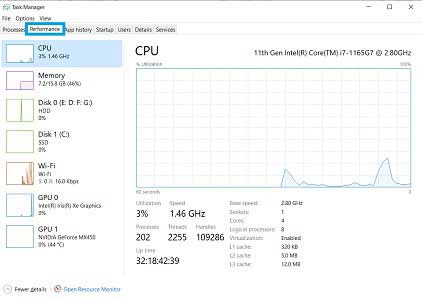
اگر درصد بالایی از سی پی یو لپ تاپ شما درگیر است، احتمالا یا خراب است و یا برای کاری که شما می خواهید انجام بدهید، کفایت نمی کند. در هر دو صورت سی پی یو لپ تاپ باید بررسی شود.
در نظر داشته باشید که ارتقا CPU لپ تاپ همیشه شدنی نیست، در ادامه در این رابطه بیشتر توضیح خواهیم داد.
انواع CPU در لپ تاپ
سی پی یو ها را می تواند از چند منظر تقسیم بندی کرد. نوع اتصال به برد، نسل، تعداد هسته، شرکت سازنده و …. تمام این موارد در ارتقای لپ تاپ و بالاخص ارتقای سی پی یو لپ تاپ مهم هستند که در ادامه به آنها می پردازیم.
نوع اتصال CPU به بورد
عمده لپ تاپ ها، مخصوصا لپ تاپ های جدیدتر، دارای سی پی یو به صورت آنبرد یا onboard هستند. یعنی اتصال مستقیم به خود برد. اما در برخی لپ تاپ های قدیمی سی پی یو به بورد کاملا لحیم نمی شد و می توانستیم آن را به راحتی بلند کرده و تعویض نماییم.

در مورد سی پی یو های آنبورد باید مراقب بود که این عملیات با فشار زیادی همراه است و با دستگاه مخصوص BGA انجام می شود. سی پی یو باید برداشته شود، بورد آماده سازی شود، خود سی پی یو پایه سازی یا شابلون شود و سپس مجدد با دستگاه به بورد متصل شود.
این پروسه بسیار زمان بر و حساس است و هزینه زیادی هم دارد و چون به خوبی روز اول اتصال برقرار نمی شود، بعضا می تواند به مرور اتصال ضعیف شود و از بین برود.
تعداد هسته سی پی یو
در سی پی یو های ساخت شرکت اینتل، همیشه نام آن با Core iX شروع می شود. به جای حرف X یک عدد قرار می گیرد. اعدادی مانند 3، 5، 7 و اخیرا 9. این اعداد بیانگر تعداد هسته پردازشگر هستند.
قطعا هرچه تعداد هسته های بیشتر باشند، کارهای سنگین تر و بیشتری می توان روی لپ تاپ انجام داد. بعضا می توان یک سی پی یو با تعداد هسته پایین تر را می توان با هسته بالاتر تعویض کرد، اما باز هم کاملا بستگی به مادربورد دستگاه دارد.
یک روش کنترل کردن آن این است که ببینید که در زمان ارائه لپ تاپ شما از کدام تعداد هسته پشتیبانی می شده است.
در سی پی یو های ساخت شرکت AMD نیز تعداد هسته مطرح است، اما نامگذاری آن براساس شیوه خودش است و با اینتل تفاوت دارد. در پردازشگرهای شرکت AMD از اصطلاح Ryzen استفاده می شود. خیلی مدل خاصی برای تعداد هسته و نامگذاری ندارد و باید برای هر کدام جداگانه بررسی شود.

ضمن اینکه تعداد هسته این پردازنده ها را نمی توان صرفا از روی عدد با پردازنده اینتل مقایسه کرد و باید از لحاظ کارکردی مقایسه شوند. بهترین کار این است که اگر روی دو تا عدد شک داشتین، آن دو را در اینترنت مقایسه کنید.
امکان تعویض شرکت سازنده پردازشگرها هم اصلا وجود ندارد و اگر قبلا اینتل بوده باید اینتل باشد و اگر AMD بوده، همچنان باید AMD بماند.
نسل سی پی یو و ارتقا نسل CPU لپ تاپ
اگر در مشخصات پردازشگر لپ تاپ دقت کرده باشید، همیشه بعد از مدل و نام سی پی یو یک عدد هم وجود دارد. رقم اول یا دو رقم اول، نسل آن سی پی یو را بیان می کنند. هرچه نسل بالاتر باشد بالطبع سرعت و فناوری ساخت آن نیز بالاتر خواهد بود.
در مورد اینکه کدام پردازشگر بهتر است، نمی توان یک عدد را به تنهایی در نظر گرفت. ممکن است نسل جدیدتر با تعداد هسته کمتر از نسل قدیمی تر با هسته بیشتر ضعیف تر باشد. بنابراین باید توجه داشته باشید که کدام مورد برای شما بهتر است.
ضمنا در تعویض پردازشگر، اگر هم امکانش وجود داشته باشد، نمی توان نسل را تغییر داد و باید از پردازشگر جدید با همان نسل استفاده کرد.
قدرت پردازش در ارتقا CPU لپ تاپ
در پردازشگرها علاوه بر تعداد هسته و نسل و … اینکه این پردازشگر برای چه منظوری مناسب است نیز با یک علامت انگلیسی مشخص شده است. این علائم در میزان قدرت پردازشگر و در نتیجه میزان مصرف باتری آن موثر است.
حروفی مانند H، G، U و … هستند که در انتهای اعداد نام پردازشگر دیده می شوند. اگر قصد خرید لپ تاپ دارید، برای این حروف جستجو کنید تا براساس نیاز و مصرفتان خرید کنید.
هنگام تعویض یا ارتقا CPU لپ تاپ نمی توان این حروف را تغییر داد.
نکات مهم که باید در هنگام تعویض یا ارتقا CPU لپ تاپ مدنظر داشت
قبل ار ارتقاء cpu باید به چند نکته مهم توجه داشته باشید. مهم ترین این نکته ها این است که در اکثر مواقع ارتقا CPU لپ تاپ ممکن نیست و یا اگر هم محتمل باشد، تنها با تست کردن می توان فهمید که لپ تاپ قبول می کند یا خیر. بنابراین کلا ارتقای CPU لپ تاپ خیلی کار توصیه شده ای نیست. اما در مورد نکات دیگر:
- ارتقاء پردازنده بستگی به مین برد لپ تاپ و سایر اجزای آن دارد.
- پیش از اقدام به ارتقا پردازشگر باستی حداکثر سرعت پشتیبانی شده توسط مین برد لپتاپ بررسی گردد.
- توجه داشته باشید که ارتقاء سی پی یو و افزایش کارایی ان با تولید حرارت رابطه مستقیم دارد. بنابرین فن cpu یا هیت سینک لپ تاپ شما باید از قدرت مکفی برای پشتیبانی و خنک کردن پردازشگر برخوردار باشد در غیر این صورت بهتر است فن سی پی یو نیز تعویض شود. که البته گاهی همین کار هم ممکن نیست.
- دقت داشته باشید در ارتقاء سیستم، پردازشگر قدیمی با پردازشگر جدید حتما همخوانی داشته باشند. برای مثال اگر cpu سابق شما مثلا (Intel) است پردازشگر جدید نیز حتما باید از همین برند باشد به طور کلی شما نمی توانید مثلا از پردازشگر (AMD) به جای Intel استفاده کنید.
- همانطور که در بالاتر هم گفته شد، علاوه بر شرکت سازنده، نسل پردازنده را هم نمی توان تغییر داد.
- نکته پایانی اینکه هرگز انتظار نداشته باشید که پس از تعویض سی پی یو سرعت لپ تاپ شما خیلی تغییر نماید! چون مادر برد شما تغییری نکرده که همین امر نقش بسیار مهمی در کارایی و سرعت سیستم ها دارد.

آیا تنها راهکار ارتقا، پردازشگر است؟
پاسخ به این سوال به صورت خلاصه قطعا خیر است. تنها عامل کند شدن لپ تاپ شما پردازشگر یا سی پی یو نیست و خیلی از بخش های دیگر هم ممکن است در کندی سرعت لپ تاپ دخیل باشند.
به عنوان مثال قدیمی شدن ویندوز، پر شدن حافظه یا هارد سیستم و … از دلایل نرم افزاری و کم هزینه کند شدن لپ تاپ هستند. این موارد به سادگی قابلیت رفع دارند و با نصب مجدد ویندوز یا خالی کردن حافظه سیستم رفع می شوند.
یکی دیگر از موارد نرم افزاری این است که هنگام بالا آمدن سیستم، تعداد زیادی از برنامه ها هم اجرا شوند. باید این موارد را کمتر کنید تا ویندوز سبک تر بالا بیاید و همین امر باعث سبک تر شدن ویندوز و افزایش سرعت خواهد شد.
گزینه بعدی می شود موارد سخت افزاری. مواردی که تعویض یا ارتقا آنها خیلی راحت تر از سی پی یو است. مانند هارد و رم سیستم. تغییر دادن حافظه اصلی لپ تاپ از هارد به SSD بسیار در سرعت بالا آمدن سیستم موثر است و همچنین اجرای نرم افزارها از روی این هارد بسیار سریع تر می شود.
گزینه بعدی رم است که ممکن است بتوانید به سادگی رم سیستم خود را افزایش دهید تا قدرت پردازش آن نیز بیشتر شود.
اما همیشه صحبت از تعمیر و تعویض نباید بکنیم، گاهی یک سرویس ساده لپ تاپ هم می تواند باعث افزایش سرعت آن شود. با توجه به قابلیت حمل لپ تاپ، ممکن است دستگاه شما بسیار کثیف شود و باعث شود تا عملکرد بخش های مختلف، بخصوص بخش انتقال حرارت مختل شود. تمیزکاری اصولی و صحیح می تواند باعث افزایش سرعت سیستم شما شود، اما از طرفی اگر کاری را اشتباه انجام دهید، همین کار ساده می تواند به قیمت خاموشی کامل سیستم شما تمام شود.
به صورت خلاصه بگوییم که هرگز برای تمیزکاری لپتاپ، به سمت آن جارو برقی نگیرید!
چگونه برای ارتقا CPU لپ تاپ اقدام کنم؟
با توجه به تمام مواردی که در بالا ذکر کردیم، اگر احساس می کنید باز هم نیاز به راهنمایی و مشاوره بیشتر دارید و یا می خواهید که سی پی یو لپ تاپ خود را ارتقا دهید، می توانید روی البان حساب کنید.
برای سوالات خود به راحتی می توانید در پایین همین پست سوال خود را به صورت کامنت مطرح کنید یا از طریق فالو کردن پیج البان در اینستاگرام سوال خود را در دایرکت بپرسید تا کارشناسان راهنماییتان کنند و به بهترین گزینه برسید.
اما علاوه بر موارد فوق، می توانید در سامانه تعمیرات البان یک درخواست رایگان ثبت کنید، تا کارشناسان به صورت تلفنی راهنماییتان کرده و کار را پیش ببرید.



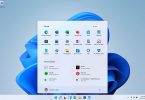




دیدگاهتان را بنویسید